Utorrentie.exe: O que é e devo mantê-lo?
 Se você vir Utorrentie.exe no Gerenciador de Tarefas e se perguntar de onde veio ou se deve excluí-lo do seu computador, este guia pode ajudar!
Se você vir Utorrentie.exe no Gerenciador de Tarefas e se perguntar de onde veio ou se deve excluí-lo do seu computador, este guia pode ajudar!
O que é Utorrentie.exe?
Utorrentie.exe é um processo para um arquivo chamado Web Helper, que está associado ao programa uTorrent e é usado para exibir anúncios.
Utorrentie.exe é seguro?
Sim, Utorrentie.exe geralmente é seguro, e se estiver localizado no diretório de instalação oficial, que é C:\Users\USERNAME\AppData\Roaming\utorrent\updates\3.6.0_47196. No entanto, se o arquivo estiver localizado em outro lugar no seu computador, ele pode ser um malware ou vírus disfarçado de um processo legítimo.
Devo remover Utorrentie.exe?
✅ Deve mantê-lo se:
- Você usa o uTorrent
- Ele está localizado em C:\Users\USERNAME\AppData\Roaming\utorrent\updates\3.6.0_47196
- O arquivo não usa recursos excessivos de CPU, RAM ou disco
❌ Deve remover se:
- Você não usa o uTorrent
- O processo é marcado como malicioso pelo seu antivírus
- Não está no local usual
Como posso verificar se Utorrentie.exe é um vírus?
1. Verifique a localização do arquivo
- Pressione as teclas Ctrl + Shift + Esc juntas para abrir o Gerenciador de Tarefas.
- Vá para a aba Processos e procure por Utorrentie.exe.
-
Uma vez localizado, clique com o botão direito e escolha Abrir local do arquivo no menu de contexto.
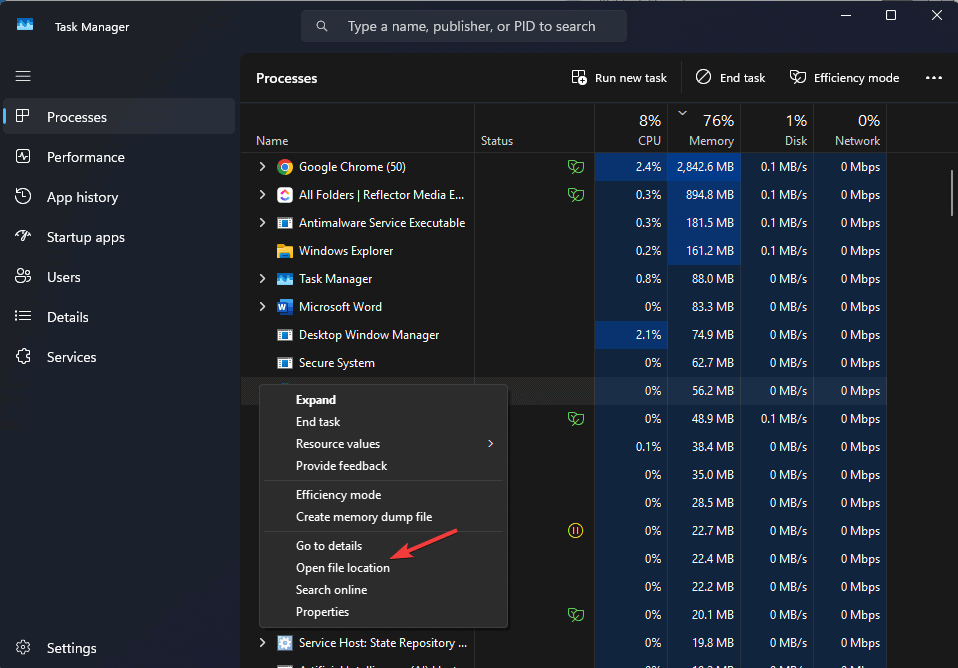
- A pasta associada abrirá no Windows File Explorer e verifique se está no local correto.
2. Execute uma verificação completa do sistema por meio de uma verificação de antivírus
-
Pressione a tecla do Windows, digite segurança na caixa de pesquisa e selecione Segurança do Windows, em seguida, escolha Abrir na lista de opções.
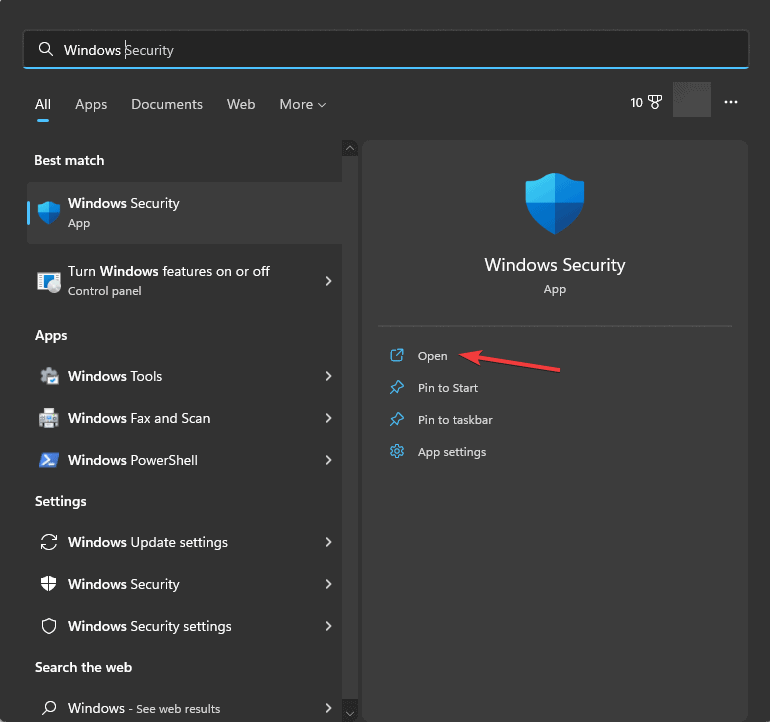
- Escolha Proteção contra vírus e ameaças no painel esquerdo.
-
Selecione Opções de verificação na tela seguinte.
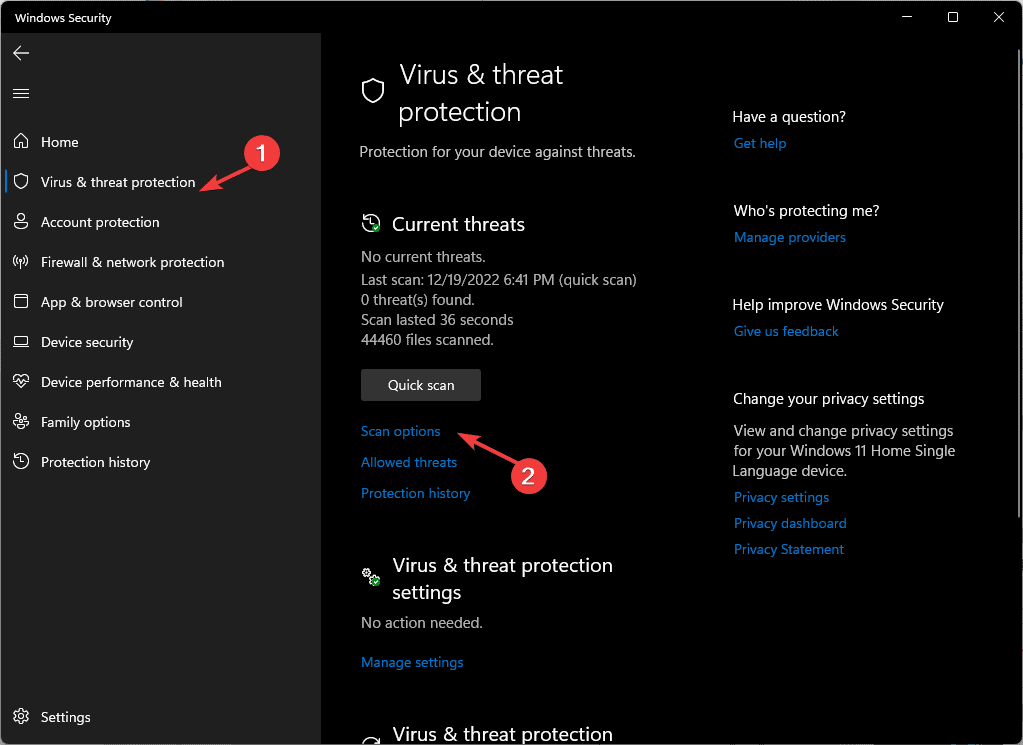
-
Em Opções de verificação, selecione Verificação completa, e clique no botão Verificar agora.
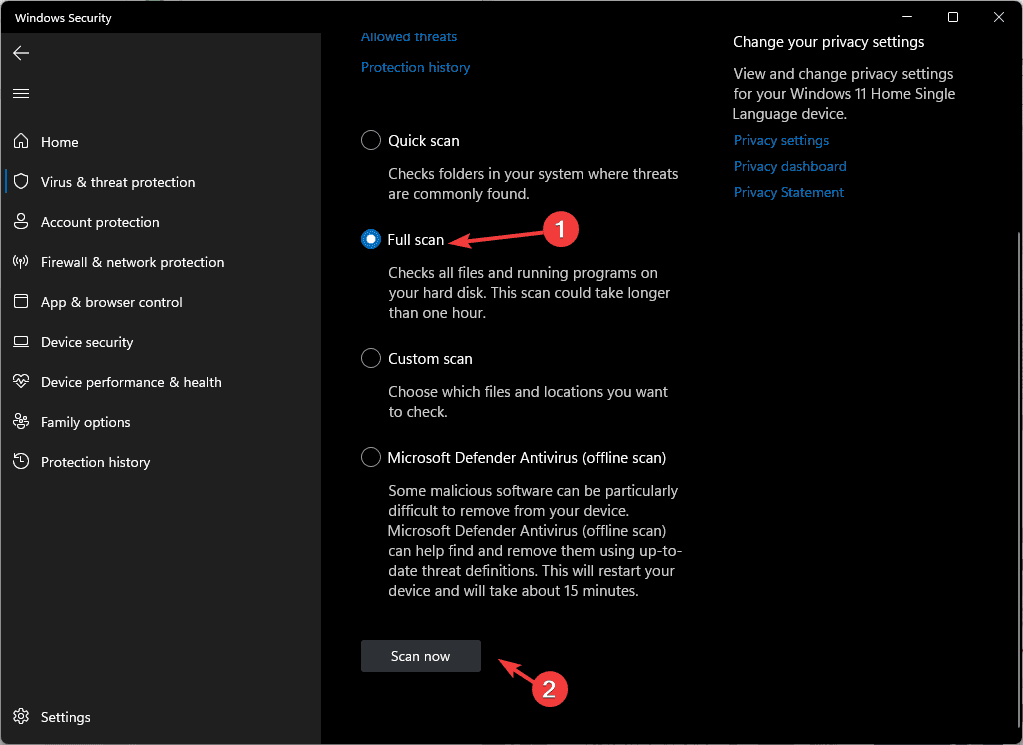
Uma vez concluída a verificação, revise os resultados para verificar se há ameaças. Se um vírus ou malware for encontrado, você pode colocá-lo em quarentena ou removê-lo. Em seguida, verifique se há atualizações do Windows e instale-as se disponíveis.
Se você tiver uma ferramenta de antivírus de terceiros confiável, pode executar uma verificação completa para garantir que não haja ameaças potenciais.
Como posso desativar ou remover Utorrentie.exe?
1. Finalizar o processo e excluir o arquivo
- Pressione Ctrl + Shift + Esc para abrir o Gerenciador de Tarefas.
- Clique em Processos e procure por Utorrentie.exe.
-
Uma vez localizado, selecione o arquivo e clique em Finalizar tarefa.
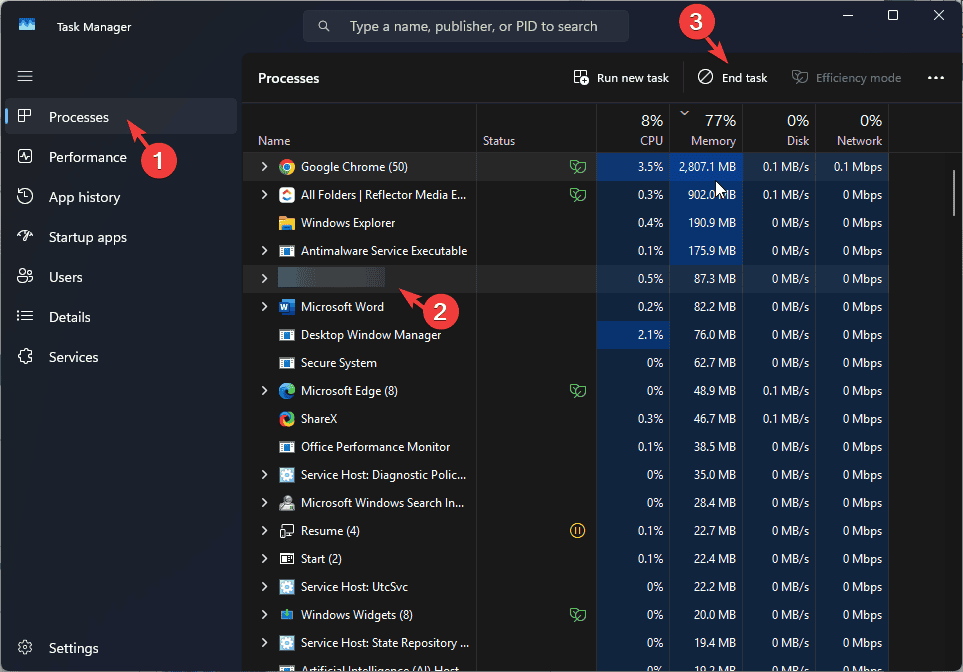
2. Use Autoruns (Se você não tiver o uTorrent)
- Clique no link do Microsoft Autoruns para baixar o Autoruns no seu computador.
- Localize o Autoruns.exe baixado e clique duas vezes nele.
- Clique em Sim no prompt do UAC.
- Escolha Extrair tudo, em seguida siga os prompts na tela até que uma nova pasta contendo arquivos descompactados seja aberta.
- Clique com o botão direito no arquivo autorun.exe e selecione Executar como administrador.
- Clique em Concordo para aceitar os termos e acordos.
-
Uma vez que o AutoRuns é iniciado, digite utorrentie.exe na caixa Filtro Rápido.
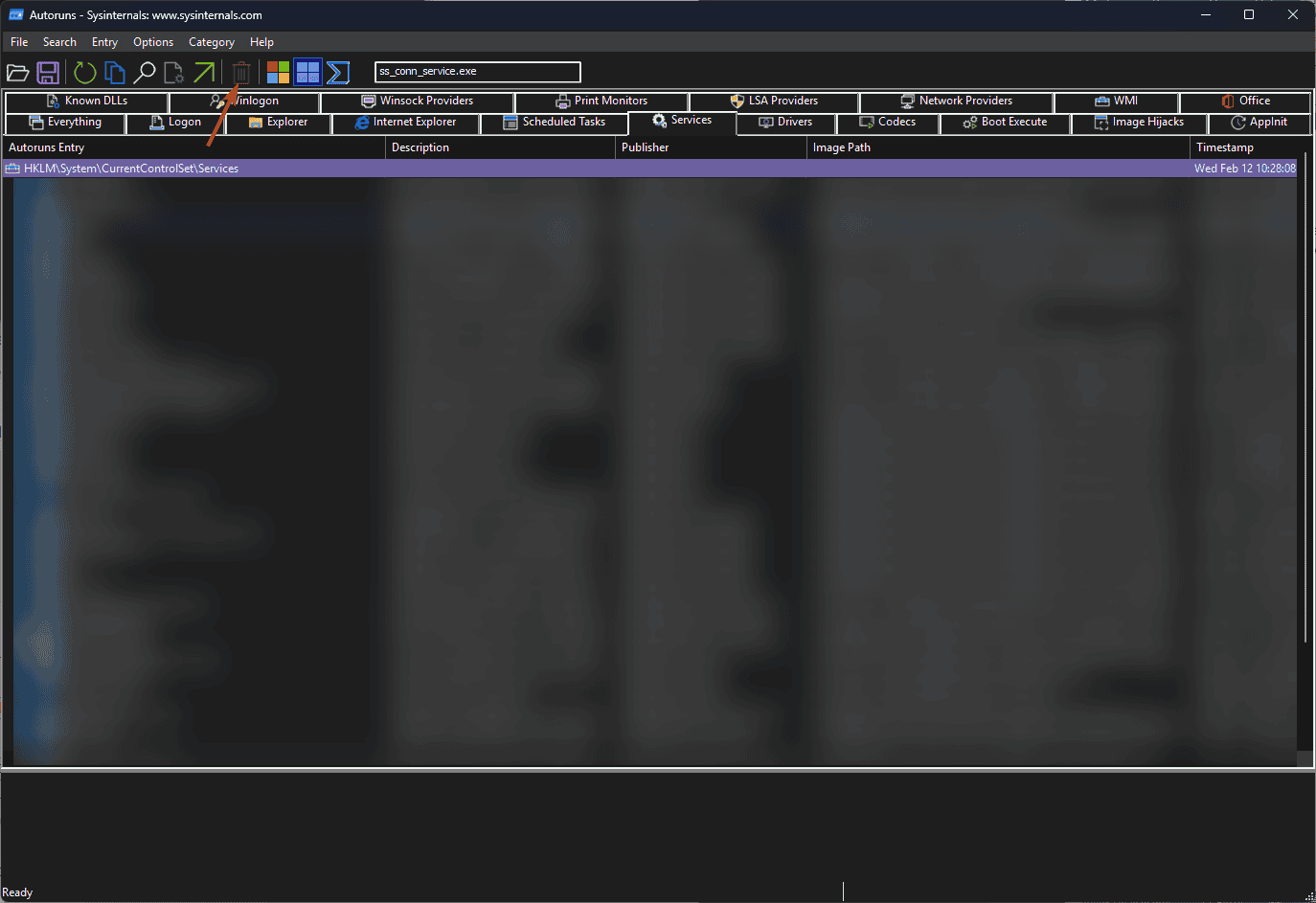
- Todas as entradas relacionadas aos processos serão listadas em alguns minutos, selecione-as e clique no ícone Excluir.
3. Desinstale o uTorrent
-
Pressione Windows + R para abrir a caixa de diálogo Executar.
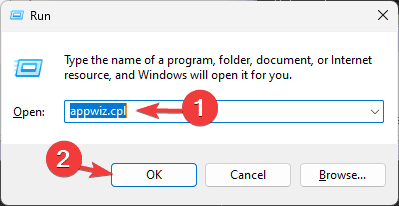
- Digite appwiz.cpl e clique em OK para abrir a janela Programas e Recursos.
-
Localize uTorrent, selecione-o e clique em Desinstalar.
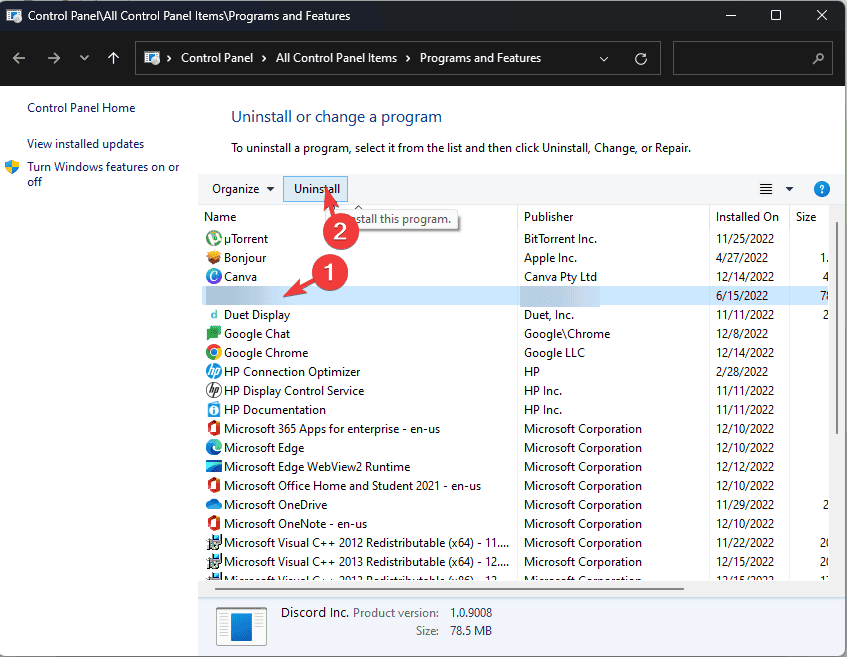
- Siga as instruções na tela para concluir o processo.
Uma vez desinstalado, verifique a pasta AppData no disco do sistema para garantir que o software esteja totalmente removido do seu computador. Se você vir arquivos relacionados, selecione-os e clique no ícone Excluir.
Em conclusão, Utorrentie.exe é geralmente um arquivo seguro que vem com o uTorrent. No entanto, desinstale o software e exclua o arquivo se você não se lembrar de ter instalado o aplicativo ou não o usar. Você também pode executar uma verificação de antivírus para garantir que não haja ameaças potenciais.
Se você tiver alguma dúvida sobre Utorrentie.exe, sinta-se à vontade para mencioná-las nos comentários abaixo. Faremos questão de responder.












